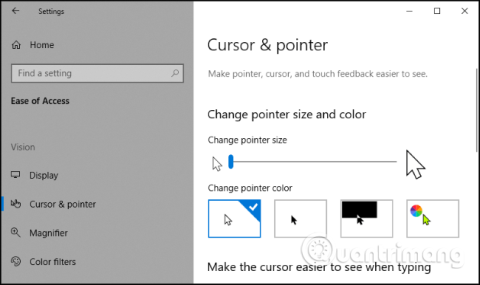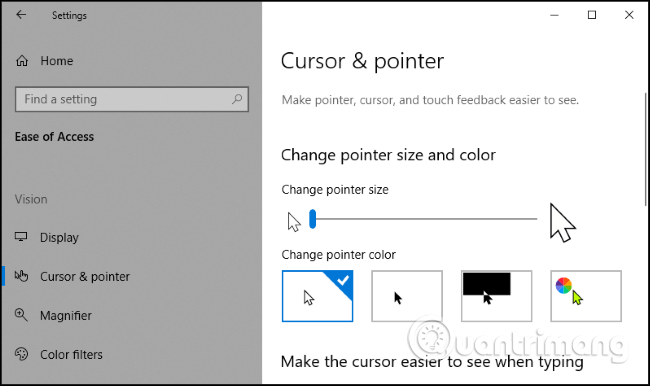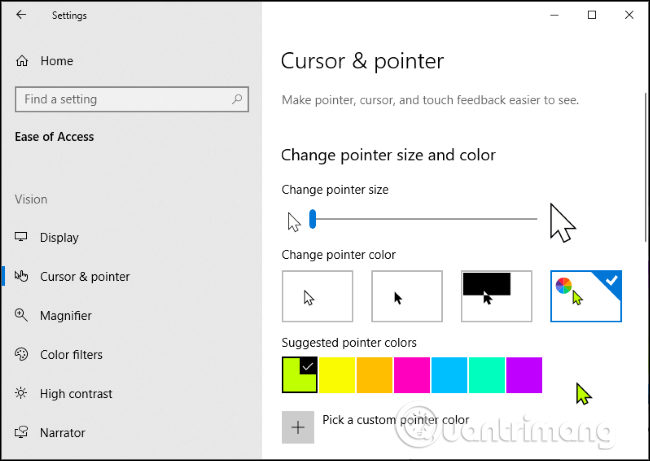Windows 10 nyní umožňuje zvětšit velikost ukazatele myši a změnit jeho barvu. Chcete, aby byl ukazatel myši černý? Splní se ti přání. Chcete velký červený ukazatel myši, který je dobře vidět? To naprosto můžete.
Tato funkce byla přidána do systému Windows od aktualizace z května 2019 . Dříve bylo možné upravit motiv ukazatele myši, ale nyní to lze provést bez instalace vlastního motivu ukazatele myši.
Tuto možnost najdete v Nastavení > Usnadnění přístupu > Kurzor a ukazatel . Stisknutím Win+ můžete rychle otevřít Iaplikaci Nastavení .
Chcete-li změnit velikost ukazatele myši, přetáhněte posuvník pod Změnit velikost ukazatele . Ve výchozím nastavení je ukazatel myši nastaven na velikost 1, což je nejmenší velikost. Můžete si vybrat velikosti od 1 do 15 (extra velké).
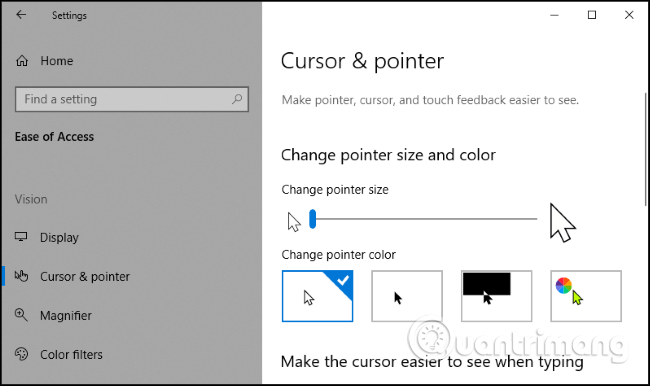
Pokud chcete změnit barvu ukazatele myši, přejděte do části Změnit barvu ukazatele . Zde budete mít 4 možnosti: bílá s černým okrajem (výchozí), černá s bílým okrajem, obrácená barva (například zčerná kurzor na bílém pozadí nebo bílá na černém pozadí) nebo barva dle vašeho výběru s černým okrajem.
Pokud je vybrána barva, je ve výchozím nastavení vybrána neonová barva. Můžete si však vybrat jakoukoli barvu, která se vám líbí. Při výběru barvy se zobrazí panel Navrhované barvy ukazatele , vyberte Vybrat vlastní barvu ukazatele a vyberte požadovanou barvu.
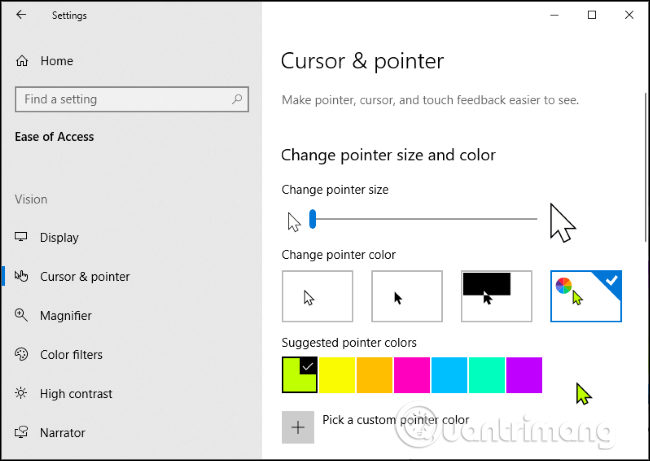
Na tomto panelu nastavení můžete také zesílit kurzor pro zadávání textu, aby bylo lépe vidět při psaní. Pokud má váš počítač dotykovou obrazovku, můžete také ovládat intuitivní dotykovou odezvu, když se dotknete obrazovky.
Přeji vám úspěch!